Minecraft is een van de weinige videogamesondersteuning van het Linux-platform. In het verleden hebben we gesproken over het spelen van Minecraft op Linux. In die tutorial hebben we geschetst hoe je het Jar-pakket handmatig kunt downloaden, Java kunt installeren en de game kunt laten draaien.
De methode die in de oude zelfstudie voor wordt behandeldhet spelen van Minecraft is nu verouderd en het zelfstandige Jar-bestand kan niet meer worden gedownload. Als u vanaf nu wilt blijven genieten van Minecraft op Linux, moet u de nieuwe Minecraft-launcher voor Linux downloaden van Mojang. In deze zelfstudie laten we u dus zien hoe u de Minecraft-game kunt laten werken door de nieuwe launcher te installeren. Laten we beginnen!
Download installatieprogramma
Mojang heeft de nieuwe Minecraft-launcher voor geplaatstLinux op hun website. Ga naar Minecraft.net om het te downloaden voor uw Linux-distributie. Meld u daar aan bij uw bestaande account (of stel een nieuwe in als u dit moet doen).
Na het inloggen op uw Mojang-account op dewebsite, zoek de knop "terug naar Minecraft.net" bovenaan en klik erop om terug te keren naar de startpagina van de website. Klik vervolgens op de menuknop aan de rechterkant, gevolgd door de groene pijlknop onder 'downloaden'.
Als u op de downloadknop klikt, moet de website automatisch uw huidige besturingssysteem detecteren en de aanbevolen downloadoptie voor uw Linux-besturingssysteem onthullen.
Er zijn veel verschillende downloadopties voor het nieuwe Minecraft-opstartprogramma voor Linux, waaronder een DEB-pakket en een community AUR-pakket. Volg de onderstaande downloadinstructies voor uw Linux-besturingssysteem.
Ubuntu / Debian
Mojang heeft een nieuw, installeerbaar DEB-pakket gemaaktvoor Ubuntu- en Debian-gebruikers. Het is een uitstekende manier om de game te laten werken, omdat het pakket op Java wordt uitgezonden en alles wat je nodig hebt om zonder gedoe van de game te genieten. Om uw exemplaar van het nieuwe opstartprogramma te krijgen, kijkt u op de downloadpagina naar "Desktops" en klikt u op de optie "Linux".
Nadat u op "Linux" heeft geklikt, zou de website automatisch moeten detecteren dat u de DEB moet downloaden. Zo niet, dan is hier een directe link naar.
Download het DEB-pakket naar uw Debian of Ubuntu Linux-pc en ga verder naar het setup-gedeelte van de gids.
Arch Linux
Mojang is gekoppeld aan een officieel AUR-pakket om Minecraft aan Arch Linux te laten werken. Om het in handen te krijgen, moet u de Trizen AUR-helper installeren. Gebruik de om te beginnen Pacman pakketbeheerder om zowel de Base-devel- als Git-pakketten te installeren.
sudo pacman -S base-devel git
Pak vervolgens de code voor de Trizen AUR-helper. Door deze app te krijgen, wordt Minecraft veel eenvoudiger werken.
git clone https://github.com/trizen/trizen
Installeer de Trizen-app.
cd trizen
makepkg -sri
Terwijl de Trizen-app aan Arch werkt, gaat u naar het setup-gedeelte van deze tutorial.
breuk
De ontwikkelaars van Minecraft hebben een generieke TarGZarchiveren op de downloadpagina voor Linux-gebruikers, waardoor iedereen, zelfs degenen die Ubuntu, Debian of Arch Linux niet gebruiken, de app aan de praat kan krijgen. Helaas is die methode vervelend, dus het is geweldig om te zien dat het nieuwe Minecraft-opstartprogramma voor Linux zich in de Snap Store bevindt.
Om Minecraft uit de Snap Store te downloaden, jijmoet Snapd eerst inschakelen op uw systeem. Om dit te doen, ga je naar deze zelfstudie hier en volg je de instructies die specifiek zijn voor je Linux-distributie. Als u klaar bent, gaat u verder met het gedeelte Instellingen.
Flatpak
Minecraft staat op Flathub als een Flatpak, dus als jijeen distributie uitvoeren die dit ondersteunt, kun je het spel snel pakken. Om Minecraft via Flatpak te downloaden, moet u de Flatpak-runtime installeren. hier voor hulp om dat te doen.
Zodra de runtime van Flatpak is gestartuw distributie, moet u Flathub instellen, zodat het Minecraft-pakket toegankelijk is. Om Flathub in te schakelen, opent u een terminal en voert u de onderstaande opdracht in.
sudo flatpak remote-add --if-not-exists flathub https://flathub.org/repo/flathub.flatpakrepo
Terwijl de Flathub-repo actief is, gaat u naar het setup-gedeelte om de installatie te voltooien.
Stel het installatieprogramma in

Nu we hebben besproken hoe we de kunnen downloadenMinecraft-installatiepakket voor verschillende Linux-distributies, het is tijd om het op het systeem te installeren. Om het op uw specifieke Linux-besturingssysteem te laten werken, opent u een terminalvenster en volgt u de instructies die overeenkomen met het besturingssysteem dat u gebruikt.
Ubuntu / Debian
Gebruik de. Om het nieuwe opstartprogramma op Ubuntu- en Debian-pc's te laten werken CD opdracht om naar de map "Downloads" te gaan.
cd ~/Downloads
Eenmaal in de map "Downloads" voert u de dpkg hulpmiddel om het pakket te installeren.
sudo dpkg -i Minecraft.deb
Na de eerste installatie van het pakket kunt u een aantal afhankelijkheidsproblemen tegenkomen. Los dit op met:
sudo apt install -f
Arch Linux
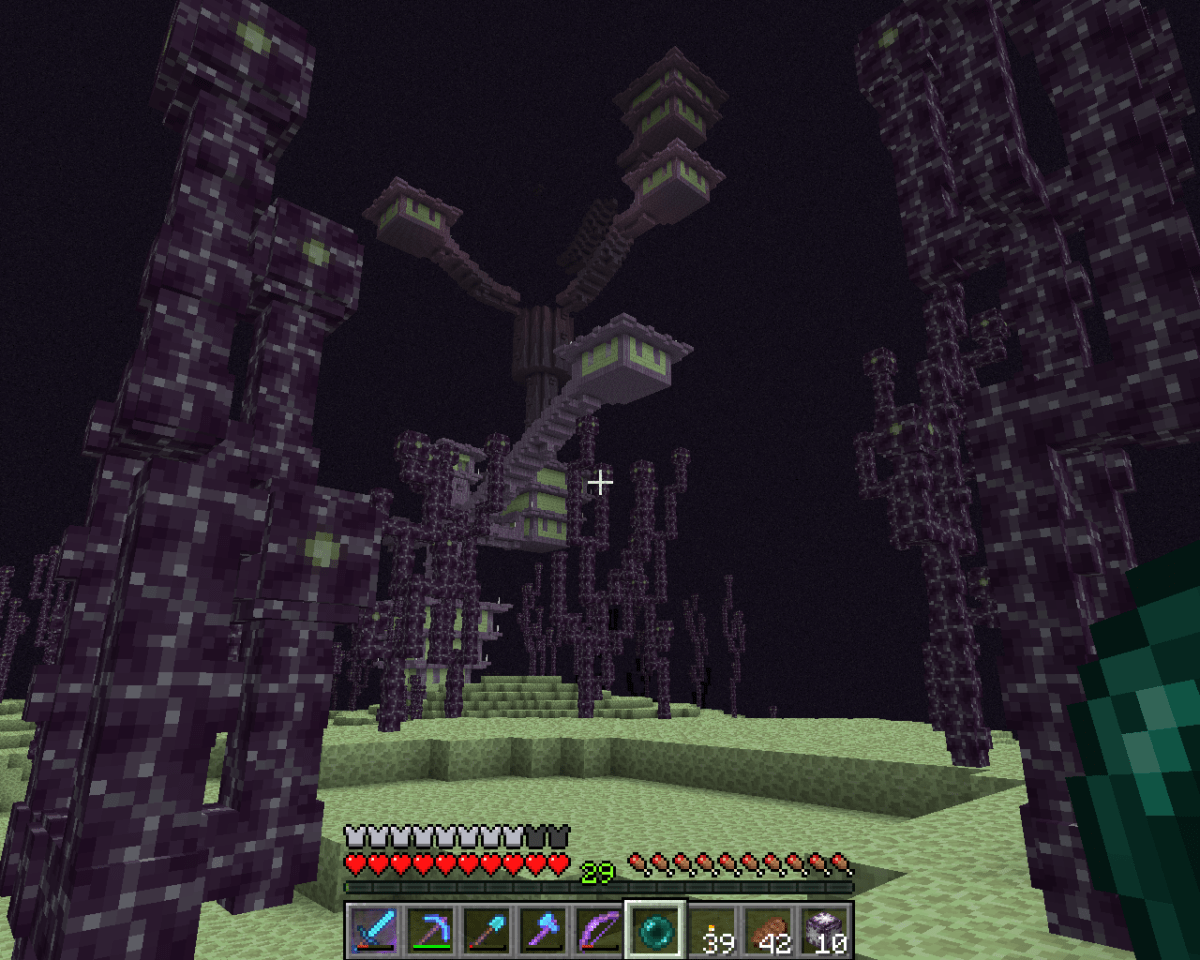
Het moeilijke deel om Minecraft aan het werk te krijgenArch Linux is Trizen aan het opzetten. Nu u klaar bent met de tool, is het een eenvoudige opdracht om het nieuwe Minecraft-opstartprogramma te installeren. Voer in een terminal de volgende opdracht in.
trizen -S minecraft-launcher
breuk
Met Snapd aan het werk, is het verkrijgen van het nieuwe Minecraft-opstartprogramma eenvoudig snelle installatie commando.
sudo snap install mc-installer
Flatpak
Met de Flatpak-runtime en de Flathub-repo die werkt op Linux, kun je snel de nieuwste Minecraft-launcher installeren met flatpak installeren.
flatpak install flathub com.mojang.Minecraft</ P>













Comments